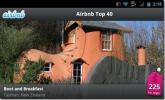Comment monter le SSD Asus Eee Pad Transformer sur Linux Mint
Au cours de la dernière année, Linux Mint est devenue l'une des distributions Linux les plus utilisées, peut-être en raison notamment de sa base Ubuntu et de sa compatibilité totale avec les applications Ubuntu. Dans le monde des tablettes Android, le ASUS Eee Pad Transformer est actuellement le roi incontesté, et est devenu la tablette Android la plus appréciée par les amateurs et les utilisateurs occasionnels. Lorsqu'il s'agit d'appareils portables tels que les téléphones et les tablettes, accéder à leur stockage à partir de votre ordinateur pour transférer des fichiers est souvent pratique. Pour les propriétaires de Transformer exécutant Linux Mint sur leurs ordinateurs souhaitant monter leur Asus Transformer pour accéder à son contenu, il existe une solution très pratique et rapide disponible, grâce au forum XDA-Developers membre rootblock. Vous voulez en savoir plus? Continuer de lire après le saut.
Cette solution est essentiellement un simple script que vous devez exécuter sur votre ordinateur, c'est tout. Le script automatise l'ensemble du processus de configuration de votre machine, vous permettant de parcourir ou de modifier les fichiers sur le SSD de la tablette. Cela vous donne un accès total à la mémoire interne du Transformer. Maintenant, comment faire ça? Continuons.

Pour commencer, téléchargez le script de montage fichier et extraire son contenu sur votre ordinateur à l'aide de votre logiciel d'archivage préféré. Dans le répertoire extrait, vous trouverez un fichier nommé TransformerMount.bash. Connectez votre tablette à l'ordinateur, puis exécutez le script. Une fois le script exécuté, vous aurez accès aux fichiers et dossiers du SSD Transformers.
Veuillez noter que le script doit être exécuté une seule fois et non à chaque fois que vous connectez votre tablette à l'ordinateur, car elle apportera toutes les modifications de configuration requises lorsque vous exécuter. De plus, le script n'a pas été testé sur Ubuntu pour le moment et le développeur apprécierait tout commentaire à ce sujet. Bien qu'il fonctionne sur Linux Mint, il est également susceptible de fonctionner sur Ubuntu. Si vous avez peur de gâcher une configuration, ne vous inquiétez pas, car cela a été pris en charge. Lorsque vous exécutez le script, tous les fichiers de configuration existants sont également sauvegardés par le script, vous permettant d'y revenir en toute sécurité en cas de problème.
Pour les mises à jour et les requêtes concernant ce script, visitez le fil de discussion sur XDA-Developers.
Vous avez essayé ce script sur votre machine? Vous lui avez également donné un coup sur Ubuntu? N'oubliez pas de partager votre expérience avec nous dans les commentaires ci-dessous.
Chercher
Messages Récents
Pocket Snapper: application appareil photo massive pour iPhone avec modèles virtuels
Vivaneau de poche est l'une des nombreuses applications de retouche...
Installer Android 4.0 Ice Cream Sandwich sur Nexus S [Guide]
Google Nexus S était le premier en ligne lorsque Android 4.0 Ice Cr...
Airbnb pour Android vous aide à trouver des lieux disponibles à la location
Airbnb est une liste gratuite d'hébergement, de localisation et de ...

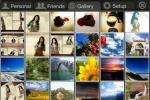
![Installer Android 4.0 Ice Cream Sandwich sur Nexus S [Guide]](/f/cb739d3a3dbeb81eeb732ab6c1a642e3.jpg?width=680&height=100)